Word2016的多级编号是指在段落缩进的基础上使用Word格式中项目符号和编号菜单的多级列表功能,它可以自动生成多个层次的符号或编号,下面就来说一下如何进行操作。 【设置方法】
Word2016的多级编号是指在段落缩进的基础上使用Word格式中项目符号和编号菜单的多级列表功能,它可以自动生成多个层次的符号或编号,下面就来说一下如何进行操作。
【设置方法】首先在新建的文档中输入需要输入的文本内容,这里以一首诗为例。

之后,点击菜单栏中的“多级列表”按钮,再之后,在“多级列表”下拉选框中选择自己需要的多级列表样式即可。
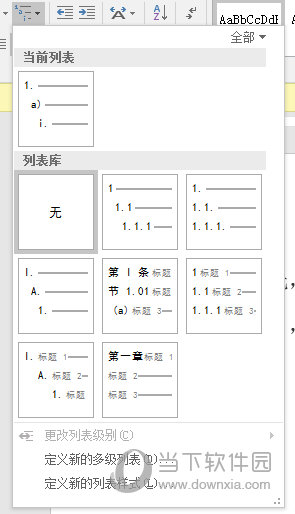
最后在想要分级的段落中,用TAB即可切换级别。选中的文档部分会以多级列表的形式显示。

以上就是Word2016设置多级编号的操作方法了,是不是非常的简单呢。这里的操作技巧是在设置多级列表之前,可以先对文本进行分段分级,从而让设置更轻松。
